컴퓨터를 사용하다 보면 프로그램이 정상적으로 실행되지 않는 당황스러운 상황에 직면할 수 있습니다. 특히, 특정 프로그램을 시작하려고 할 때 오류 메시지가 떴다면, 그 원인을 파악하고 해결하는 것이 중요합니다. 이 글에서는 프로그램 실행 오류를 겪을 때 시도할 수 있는 여러 해결 방안에 대해 자세히 설명드리겠습니다.
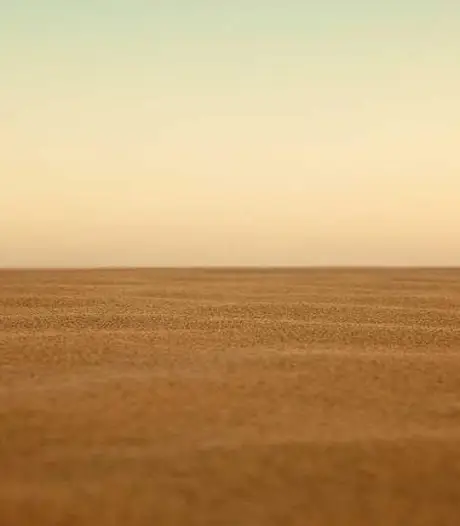
프로그램 실행 오류 원인 분석
프로그램이 실행되지 않는 이유는 다양합니다. 대표적으로 다음과 같은 원인들이 있을 수 있습니다:
- 시스템 요구 사항 불일치
- 호환성 문제
- 손상된 시스템 파일
- 레지스트리 충돌
- 드라이버 문제
- 보안 소프트웨어 간의 충돌
1. 시스템 요구 사항 확인
특정 프로그램은 하드웨어와 소프트웨어의 특정 요구 조건을 만족해야 합니다. 예를 들어, 최신 버전의 소프트웨어는 새로운 보안 모듈이 필요한 경우가 많습니다. 따라서 설치하고자 하는 프로그램의 최소 시스템 요구 사항을 반드시 확인해야 합니다.
2. 호환성 모드 사용
오래된 프로그램이 새로운 운영 체제와 호환되지 않을 수 있습니다. 이럴 때는 호환성 모드를 사용하여 실행해보는 것이 좋습니다.
- 프로그램 아이콘을 오른쪽 클릭하고 ‘속성’을 선택합니다.
- ‘호환성’ 탭에서 ‘호환 모드에서 실행’을 체크합니다.
- 이전 Windows 버전으로 설정한 후 확인을 누릅니다.
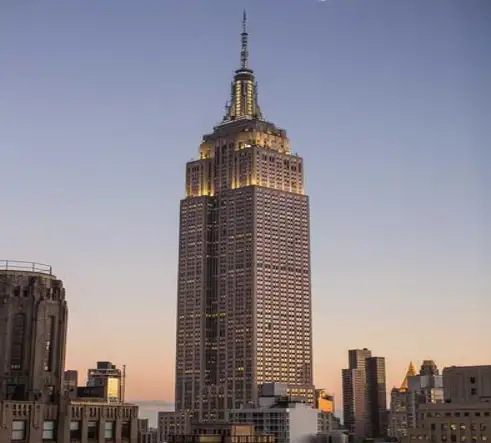
3. 손상된 시스템 파일 복구
업데이트 도중 시스템 파일이 손상되거나 누락된 경우, 프로그램 실행에 문제가 생길 수 있습니다. 이럴 경우, Windows에서 제공하는 시스템 파일 검사 도구(SFC)와 DISM 도구를 사용하여 복구 작업을 진행할 수 있습니다.
- 명령 프롬프트를 관리자 권한으로 실행합니다.
- SFC 명령어를 입력하여 시스템 파일을 검사하고 복구합니다:
sfc /scannow. - DISM 명령어를 입력하여 Windows 이미지 복구를 실행합니다:
DISM /Online /Cleanup-Image /RestoreHealth.
4. 레지스트리 수정
레지스트리에 문제가 발생하면 프로그램이 제대로 실행되지 않을 수 있습니다. 이 경우 레지스트리를 수정하거나 불필요한 항목을 삭제하여 문제를 해결할 수 있습니다. 단, 레지스트리 수정 전에는 반드시 백업을 해두어야 합니다.
5. 드라이버 업데이트
프로그램이 특정 하드웨어와 충돌이 발생할 경우, 관련 드라이버가 최신 상태인지 확인해야 합니다. 장치 관리자를 열어 업데이트가 필요한 드라이버를 찾아 최신 버전으로 업데이트합니다.
6. 보안 소프트웨어 설정 확인
보안 소프트웨어가 프로그램의 실행을 방해할 수 있습니다. 이럴 경우, 보안 프로그램을 임시로 비활성화하여 문제가 해결되는지 확인해볼 수 있습니다. 그러나 비활성화 후에는 반드시 다시 활성화하세요.
7. 프로그램 재설치
위의 방법들로도 문제가 해결되지 않는다면, 프로그램을 아예 제거하고 최신 버전으로 다시 설치해보시는 것도 좋은 방법입니다. 재설치 과정에서 호환성 설정을 체크하는 것을 잊지 마세요.
8. 시스템 복원 또는 초기화
모든 방법을 시도하였음에도 불구하고 문제가 지속된다면, 시스템 복원이나 초기화를 고려해볼 수 있습니다. 시스템 복원 기능을 통해 문제 발생 전의 상태로 돌아가거나, 초기화를 통해 Windows를 새로 설치할 수 있습니다.

마무리
프로그램 실행 오류는 다양한 원인에 의해 발생할 수 있으며, 이를 해결하기 위해서는 원인에 맞는 적절한 대처가 필요합니다. 위에서 소개한 각 방법을 순차적으로 시도해 보신다면 대부분의 오류를 해결하실 수 있을 것입니다. 정기적으로 시스템 점검과 업데이트를 수행하여 컴퓨터를 항상 최상의 상태로 유지하는 것이 중요합니다.
자주 묻는 질문 FAQ
프로그램이 실행되지 않을 때 가장 먼저 확인해야 할 것은 무엇인가요?
가장 먼저 프로그램의 시스템 요구 사항을 확인하는 것이 중요합니다. 하드웨어와 소프트웨어가 해당 프로그램의 최소 조건을 충족하는지 살펴보세요.
호환성 문제를 해결하려면 어떤 방법이 있나요?
오래된 소프트웨어는 최신 운영 체제와 맞지 않을 수 있습니다. 이럴 경우 프로그램 아이콘을 마우스 오른쪽 버튼으로 클릭한 후, 속성에서 호환 모드를 활용하여 이전 버전으로 실행해 보세요.
프로그램 실행 오류가 지속될 때는 어떻게 해야 하나요?
여러 방법을 시도했는데도 문제가 해결되지 않는다면, 해당 프로그램을 삭제하고 최신 버전으로 다시 설치해 보시는 것을 추천드립니다. 이 과정에서 호환성 옵션을 확인하는 것도 잊지 마세요.
0개의 댓글